微信取消不显示该聊天 微信如何取消聊天记录显示
时间:2023-09-22 来源:互联网 浏览量:
微信取消不显示该聊天,微信作为现代社交工具的重要一环,我们经常在其上与亲友、同事进行聊天交流,有时候我们可能会遇到一些尴尬或不适的情况,希望取消显示某些聊天记录。幸运的是微信提供了取消显示聊天记录的功能,让我们可以更加自由地管理自己的聊天记录。下面就让我们一起来了解一下微信如何取消显示聊天记录吧!
具体步骤:
1.在微信消息页面中长按住一位好友,点击【不显示该聊天】。
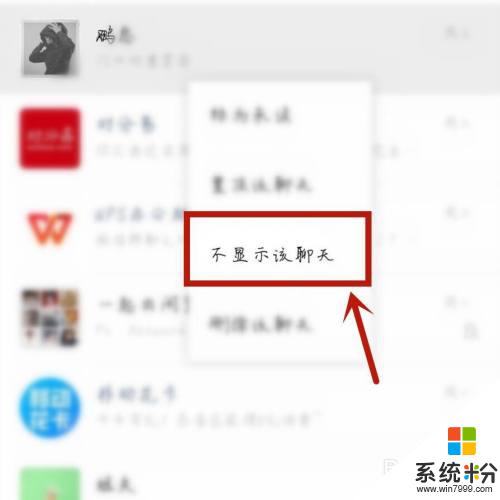
2.在【不显示该聊天】窗口中点击【不显示】。
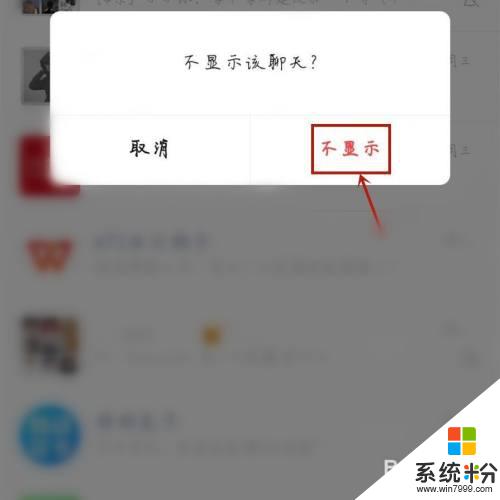
3.确定不显示后,该好友的聊天就不会出现在消息页面中了。
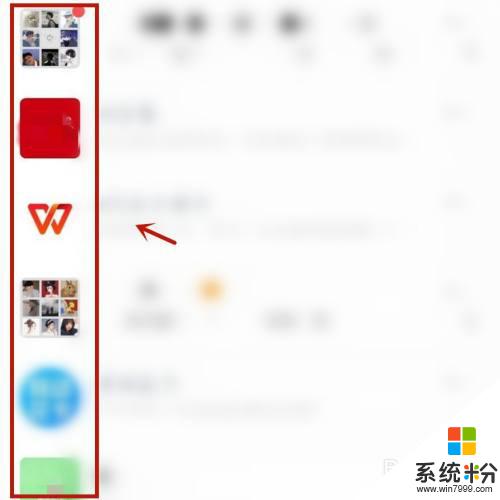
4.如果要取消不显示聊天,在【通讯录】中找到不显示聊天的好友。
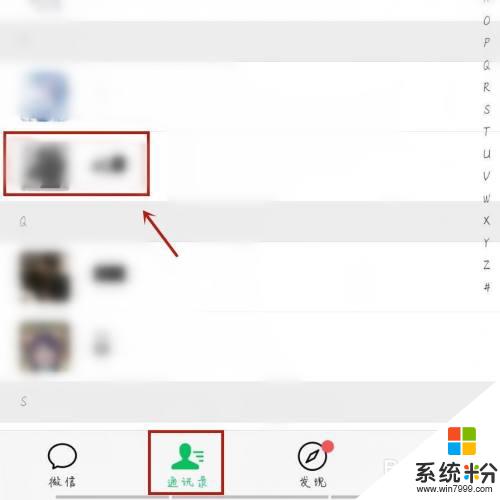
5.发送一条消息给该好友。

6.这样该好友的聊天又出现在消息页面中,也就取消不显示聊天了。
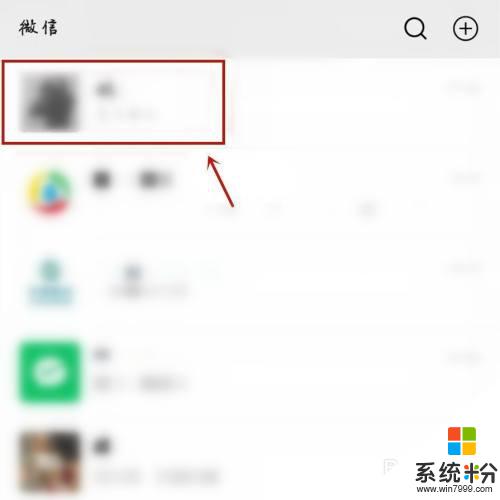
以上是微信取消不显示该聊天的全部内容,如果您也遇到了这种情况,可以按照这种方法解决,希望这可以帮助到您。
我要分享:
